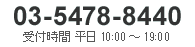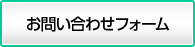Webサイト運用を設計する
運用で無駄を省くにも、更新を簡便化するにも、まず運用で「やるべき」Webサイトを設計してからでないと効率化も簡便化もできません。
運用しやすいWebサイトを構築する
運用しやすいWebサイトを構築するには、サイト構築に明確なルールが存在しなければなりません。それがWebサイト構築の第一歩です。
運用すればするほどサイトの規模は拡大し、情報が煩雑になっていきます。その結果、どこを更新すればよいのかがわからなくなり、わからないことを放置しておくことで、どこに何があるのかわからない「管理できないWebサイト」が生まれます。
詳細ページの目次となる一覧ページが必要かどうか検討する
すでにWebサイト下位層のページ構成要素やサイト構造(フローチャート)は完成しているとした場合、
あと、フローチャートで検討しなければならないのは、末端の詳細ページの目次となる一覧ページが必要かどうかです。
たとえば、詳細ページが10以上ある場合は、一覧ページから選べたほうが単なるリストやリンクよりも有効な場合がもあります。
また、そもそもリストだけでは何を選んだらよいのかわかりにくい商品やサービスもあるはずです。
この場合は、一覧ページをフローチャートの中に組み込んでいく必要があります。
これを検討すれば、今あるはずのフローチャートは、「あるべき」に向かう「実際にやるべき」Webサイトのフローチャートになっているはずです。
やるべき詳細フローチャートを検証する
下位層を入り口とした、ユーザーが必要なページへワンクリックでたどり着けるようなフローチャートが完成しているかどうかを再確認してください。
そして、ここまでに洗い出し、検討したことを、現状のWebサイトにどのように反映させるか検討します。
再確認に必要な、情報の共通化の考え方と、フローチャートの書き方について再度おさらいをしておきます。
ページの情報を共通化する
ページを作成する際、まず考えることは1ページごとのレイアウトだったり、それぞれのページ内容だったりすることが多いはずです。
しかし、このやり方はWebサイト運用に向いた考え方とは言えません。
なぜなら、それぞれのページの内容に合わせて最適な見せ方を提供することを中心に考えていては、1つの情報を発信するだけのために膨大な時間がかかるうえにWebサイト全体を俯瞰して見たときにCI/VIやユーザーインターフェイスといったルールがバラバラになる可能性も高くなるからです。
まして、この作り方では増え続けるページを管理することなど到底できません。
ポイントは、ページを俯瞰して情報を洗い出し、それらを共通化することです。
このような情報の共通化が、制作者の都合や、運用の利便性だけを目的としていると思われましたら、それは誤解です。そもそもユーザーは1ページのみを閲覧するわけではありません。Webサイトでは、ユーザーの導線設計が重要であることは言うまでもありませんが、ユーザー導線上の各所に共通情報が散乱しないようにして、ユーザーの利便を高めることこそが真の目的なのです。
フローチャートでユーザー導線を確認する際は、この点が非常に重要になります。
情報のパーツ化
情報を一元化することによって、運用の負荷を軽減し、素早い情報発信を可能にしなければなりません。
これはWebサイト構築時に検討しなければならない最重要課題かもしれません。
本サイトで説明するテンプレート・コンポーネント化を有効に機能させるには、情報が一元管理されていることが前提でます。
自社の商品ページを作るときを想定してください。
商品名があり、特長があり、価格、スペックなどの情報があります。
これらの情報は、ユーザーに商品を知ってもらうためには必要不可欠な情報です。
これらを「商品情報」として1つのパッケージで捉えるのではなく、商品情報を形成する各種情報の集合体として捉えることが必要です。
ページの内容を細分化し、「情報のパーツ化」を行うことで、商品ページ全体で共通化できる情報を洗い出すことができます。
このように、ページだけでなくWebサイト全体の情報を細かいパーツとしてすべ全て洗い出すことで、共通化可能な部分を増やすことができるのです。
この数が多いほど、さらに一元管理ができていればいるほど、運用の効率は高まります。
運用をスムーズに行えるWebサイト設計とは、情報がいかにパーツ化され、管理されているかにかかっています。
情報の共通化を確認したら、今度は情報のパーツ化についてもフローチャート上で確認してください。
目標とする「やるべき」Webサイトの詳細フローチャートを作成する
各ページについて「書き割り」を制作します。
ここでいう書き割りとは、各ページのコンテンツのレイアウトを示す資料です。
ページ内のコンテンツの内容と位置が明確に理解できるものであれば、どのようなフォーマットで作ってもかまいません。
最初の書き割りができたら、コンテンツの区切りごとに枠を付けて番号を振ります。
そして、コンテンツの内容と番号記をExcelシートに転記します。
このExcelシートには、各ページの番号とそこに含まれるコンテンツがリスト化されます。
これを見れば、どのページとどのページに同じコンテンツが利用されているか一目で確認できます。
共通部分を確認できたら、今度は末端の詳細ページに必要な共通部分を洗い出します。
あるべきユーザー導線を参照しながら、入り口のページとして制作する詳細ページの書き割りを作ってみましょう。
ここで制作した書き割りと、最初に制作した書き割りの差分が、運用で埋めなければならない差分になります。
詳細ページができたら、あるべきユーザー導線を参照して、詳細ページの目次となる一覧ページ等が必要かどうか検討しましょう。
書き割りを基に、フローチャートを起こす
上の階層からの導線しか検討されていないWebサイトの場合、詳細ページの目次となる一覧ページが存在しない場合がよくあります。
しかし、ユーザーのメインの導線が下層の詳細ページから、上に向かうようになった場合、ユーザービリティは最悪になります。
ですから、ここでユーザーの動きを想定して、一覧ページを用意するかどうかの検討を行う必要があります。
また、制作したコンテンツリストの中で、今回の改訂・修正で導入するコンテンツがあれば、そのページの書き割りも必要になります。
コンテンツが追加されるためにナビゲーションの影響範囲も広がります。
ここでは、共通部分を明確にしながらページ単位の書き割りを制作します。
しかも詳細ページの書き割りを先に制作して、それに基づいて上の階層の書き割りを書いていきます。
そして、出来上がった書き割りを基に、フローチャートを起こします。
書き割りは全ページ分書き起こすのが理想ですが100ページ以上のWebサイトでは、大変な労力がかかります。
1つのカテゴリだけを書いて、あとは同様のルールで全カテゴリを制作すると決めるのであれば、この作業を省略することも可能です。
ただし、フローチャートは階層単位で全量書いたほうがよいでしょう。
商品詳細の階層等は、1枚で全商品共通とするといった等の手法で、でき出来るだけスピーディーに制作できるように考えてください。